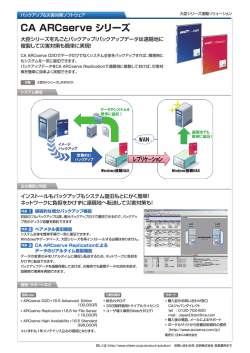環境構築ガイド - Arcserve
環境構築ガイド ~インストールからデータストア構築まで~ 年 8月 目次 はじめに............................................................................................................................... 1 1. インストール .................................................................................................................. 2 1.1 インストール前の確認と準備................................................................................................................ 2 1.2 インストール .......................................................................................................................................... 4 1.3 ライセンス キーの登録 ......................................................................................................................... 9 2. 運用を開始するための設定 ........................................................................................ 12 2.1 復旧ポイント サーバの追加 ................................................................................................................ 12 2.2 ノードの追加とバックアッププランの作成............................................................................................ 16 3. 製品情報と無償トレーニング情報 ................................................................................ 17 3.1 製品情報 ........................................................................................................................................... 17 3.2 トレーニング情報 ................................................................................................................................ 17 変更履歴: 2014 年 5 月作成 注意:この資料は 2014 年 5 月 19 日現在の製品をもとに記述しています すべての製品名、サービス名、会社名およびロゴは、各社の商標、または登録商標です。 本ガイドは情報提供のみを目的としています。 は本情報の正確性または完全性に対して一切の責任を負いません。 は、該当する法律が許す範 囲で、いかなる種類の保証(商品性、特定の目的に対する適合性または非侵害に関する黙示の保証を含みます(ただし、これに限定されません))も伴わずに、 このドキュメントを「現状有姿で」提供します。 は、利益損失、投資損失、事業中断、営業権の喪失、またはデータの喪失など(ただし、これに限定されま せん)、このドキュメントに関連する直接損害または間接損害については、 がその損害の可能性の通知を明示的に受けていた場合であっても一切の責任 を負いません。 arcserve® Unified Data Protection 環境構築ガイド はじめに arcserve® Unified Data Protection v5 (以降 UDP と表記) は、非常に「簡単」かつ「手頃」なディスク ベースのシステム保護 ソリューションです。単体サーバで構成される小規模なコンピューティング環境にも、複数サーバで構成される大規模なコンピューティン グ環境のニーズにも必要とされるバックアップ・リカバリ機能を提供します。 導入から運用を開始するまで、ほんのわずかな時間と設定で済むだけでなく、一度運用を始めると専門知識や手間をかける必要がほと んどないため、バックアップ運用管理者の手薄な拠点や小規模な部門でも安心してお使いいただくことができます。 本ガイドでは、サーバ管理やバックアップ運用経験の少ない方でも、簡単に UDP の環境構築を行っていただけるよう、ステップバイステ ップでインストールから運用開始までの手順を説明しています。 なお、本ガイドでは以下のような環境で、UDP のすべてのコンポーネントを 1 台のサーバに構築することを想定しています。 <参考> arcserve UDP のコンポーネントについて: UDP エージェント: バックアップおよびリストアを実行します。 UDP 復旧ポイントサーバ (Recovery Point Server: RPS): バックアップ データ(復旧ポイント)を保管するデー タストアを提供します。(UDP エージェントが同時にインストールされます) UDP 管理コンソール: バックアップ対象やバックアップ スケジュールの管理、および操作画面を提供します。統合管 理を行う場合に導入します。 Page: 1 arcserve® Unified Data Protection 環境構築ガイド 1. インストール 本ガイドでは、arcserve UDP エージェント、arcserve UDP 復旧ポイントサーバ、arcserve UDP コンソール、計 3 コンポーネ ントをすべてインストールする手順をご説明します。説明手順は、ご使用の環境により一部手順が異なる場合がありますのでご注意 ください。 DVD メディアを使ってこの導入シナリオを実行するには、5GB 以上(7GB 以上を推奨)のディスク空き容量が必要です。 1.1 インストール前の確認と準備 ※ Windows Server 2012 / 2012 R2 環境の場合、arcserve UDP をインストールする前に、あらかじめ .NET Framework 3.5 SP1 を導入する必要があります。 .NET Framework 3.5 SP1 の導入は Windows のサーバーマネージャより、[役割と機能の追加]から [アプリケーション サーバー] – [.NET Framework 3.5 Features] を選択します。 Page: 2 arcserve® Unified Data Protection 環境構築ガイド [インストール オプションの確認]画面で[インストール]をクリックします。インストール対象のサーバがインターネットに接続され ていない場合は、Windows Server 2012/ 2012 R2 のインストール メディアを挿入し、[代替ソース パスの設定]をクリックし ます。 [代替ソース パスの指定]画面にて、[パス]に Windows Server 2012/ 2012 R2 のインストール メディア内のサイド バイ サ イド ストア (SxS) フォルダへのパスを指定します。[OK]をクリックし、[インストール オプションの確認]画面にて[インストール]を クリックします。 Page: 3 arcserve® Unified Data Protection 環境構築ガイド 1.2 インストール (1) インストールの開始 arcserve Unified Data Protection (以降 UDP と表記) をインストールするコンピュータに、Administrator また は Administrators グループのユーザでログオンします。「arcserve Unified Data Protection」 インストール メデ ィアをセットし、ドライブのルートフォルダからセットアップ ファイル [Setup.exe] を実行することにより、セットアップ ウィ ザードが開始されます。 (2) [言語の指定] [日本語] を確認し、[OK] をクリックします。 (3) [使用許諾契約] 使用許諾契約を最後まで読み、同意する場合は[使用許諾契約に同意します]を選択し[次へ]をクリックします。 ※使用許諾契約を最後まで読み進めると選択が可能となります。 Page: 4 arcserve® Unified Data Protection 環境構築ガイド (4) [インストールの種類] [インストール するコンポーネントの選択]から、[arcserve Unified Data Protection – フル] を選択し、[次へ] を クリックします。 (5) [デスティネーション フォルダ] インストール先フォルダを確認し、[次へ] をクリックします。 Page: 5 arcserve® Unified Data Protection 環境構築ガイド (6) [環境設定] 使用するプロトコルを「HTTPS」または「HTTP」から選択します。また、ブラウザでリモート管理を行うためのポート番号を 確認します。デフォルトで設定されるポート番号はエージェントが「8014」、コンソールが「8015」です。ここで登録したポ ート番号を使用して、UDP を操作します。今回は「HTTP」を選択します。 UDP で使用する Windows 管理者の名前 [ユーザ名] を確認し、[パスワード] を入力し、[次へ] をクリックします。 (7) [データベースの設定] UDP が使用するデータベースを設定します。標準では Microsoft SQL Server 2008 R2 Express(英語版)が製 品に添付されています。確認し、[次へ]をクリックします。 ※日本語版 Microsoft SQL Server 2008 R2 Express を利用する場合は、UDP のインストールを行う前にインス トールしてください Page: 6 arcserve® Unified Data Protection 環境構築ガイド (8) [ファイアウォールの例外] 利用するプログラムを Windows ファイアウォールの例外として登録します。内容を確認し、[インストール] をクリックし ます。 (9) [インストール レポート] インストールと環境設定の完了を確認し、[完了] をクリックします。 ※デフォルトでは、[更新を今すぐ確認する] にチェックが入っていますが、本ガイドでは、チェックを外して更新の確認手 順は割愛します。 Page: 7 arcserve® Unified Data Protection 環境構築ガイド (10) [システムの再起動] 画面の指示に従い、[はい] をクリックし再起動を行います。 Page: 8 arcserve® Unified Data Protection 環境構築ガイド 1.3 ライセンス キーの登録 (1) [ライセンス登録画面の起動まで] インストール完了の再起動後、管理者権限のあるユーザ(ここでは Administrator)でログインし、スタートメニューから、 [arcserve UDP コンソール]を起動します。 UDP のログイン画面が表示されます。インストール時の[環境設定]で設定したユーザ名(上段)、パスワード(下段)を入 力し、[ログイン]をクリックします。 Page: 9 arcserve® Unified Data Protection 環境構築ガイド ログイン後、UDP コンソール画面が表示されます。[開始] をクリックしてください。 ※[今後、このメッセージを表示しない]にチェックを入れることで、次回以降のこの画面の表示を省略できます。 画面右上の[ヘルプ]から、[ライセンスの管理]をクリックします。 Page: 10 arcserve® Unified Data Protection 環境構築ガイド (2) [ライセンス管理] 25 桁のライセンスキーをハイフンつきで入力し、[追加]をクリックします。 登録した[コンポーネント名](製品名)を確認し、[閉じる]をクリックし画面を閉じます。以上でインストール、およびライセ ンスの登録は完了です。 Page: 11 arcserve® Unified Data Protection 環境構築ガイド 2. 運用開始のための設定 ここでは UDP を運用するための事前設定として、デスティネーション(バックアップ先)の追加(復旧ポイント サーバとデータストア の追加)を説明します。 2.1 復旧ポイント サーバの追加 (1) [復旧ポイント サーバの追加] 復旧ポイント サーバ(Recovery Point Server 以下「RPS」と表記します)を追加します。 左側ペインから、[復旧ポイント サーバ]をクリックします。復旧ポイントサーバを一覧表示し、[復旧ポイント サーバの追 加]をクリックします。 ※本ガイドの[1.2 インストール]に従っている場合は RPS を含むすべてのコンポーネントがインストールされていますの で、一覧にローカルサーバが表示されています。 ここでは復旧ポイントサーバが登録されていない場合を想定した手順を説明します。すでに登録されている復旧ポイント サーバを利用する場合には、後述の手順(3)に進んでください。 Page: 12 arcserve® Unified Data Protection 環境構築ガイド (2) [アカウント、インストール設定] 追加したい対象ノードの情報を入力します。枠内に示された部分に、対象サーバのノード名、管理者権限を持つユーザ 名、パスワードを入力します。 対象ノードに RPS コンポーネントがインストールされていない場合、自動でリモートインストールを行います。 リモート インストールは、画面下部にある[インストール設定]に入力された情報を元に実行します。 RPS を使用する際には、UDP Agent のコンポーネントが必要になるため、ここでは、Agent インストール時に必要なポ ート番号やプロトコル、変更トラッキングドライバのインストール有無などを設定する必要があります。 ※注意1: リモート インストールの際、約 900MB のインストール モジュールが対象ノードに転送されます。 ※注意2: デフォルトでは「Agent 変更トラッキング ドライバのインストール」にチェックが入っており、インストール後に対 象サーバが自動で再起動されます。なお、リモート インストールの実行時間は任意で設定することができますので、必要 に応じて再起動が可能な時間を指定してください。 必要なすべての情報の入力が終わったら、[保存]ボタンをクリックしてください。 Page: 13 arcserve® Unified Data Protection 環境構築ガイド (3) [データ ストアの追加] RPS が正常に追加されると、一覧画面に対象ノードが表示されます。 引き続き、実際のバックアップデータが格納される場所となる、「データ ストア」を追加します。 追加された RPS ノードを選択し、右クリックして表示されるメニューから、[データ ストアの追加]をクリックしてください。 ([アクション]メニューから[データ ストアの追加]をクリックすることもできます。) Page: 14 arcserve® Unified Data Protection 環境構築ガイド (4) [データストアの設定] [データストアの追加]画面が表示されます。 追加するデータストアの名称を[データストア名]に入力します。 バックアップデータを格納するフォルダを[バックアップ先フォルダ]に指定します。[参照]ボタンを使用して任意のフォル ダを画面から選択することもできます。 なお、デフォルトでは[データのデデュプリケート]のチェックがされており、バックアップデータの重複排除機能が有効にな っています。本ガイドではデフォルト設定のまま作成を行います。 重複排除を利用する場合には、データ、インデックス、ハッシュの各データ格納領域を指定します。 それぞれ、[データ デスティネーション] [インデックス デスティネーション] [ハッシュ デスティネーション]の三箇所にフ ォルダを設定してください。こちらも同様に[参照]ボタンを使用することができます。(重複排除を利用する場合、重複排 除されたバックアップ データは[データ デスティネーション]に格納され、[バックアップ先フォルダ]にはメタデータが保存 されます) ※注意: デフォルトの設定ではハッシュ計算のためにメモリが利用されます。環境にて十分なメモリがあることをご確認く ださい。必要となるメモリおよびストレージ容量については画面下の[メモリおよびストレージの要件の推定]にて推定する ことができますので参考にしてください。 これらの設定が終わりましたら、[保存]ボタンをクリックします。 Page: 15 arcserve® Unified Data Protection 環境構築ガイド データストアが追加されると、一覧の RPS 配下にデータストアが表示されます。データストアが正常に開始されたことを 確認してください。 以上でデスティネーション(RPS、データストア)の追加は完了です。 2.2 ノードの追加とバックアッププランの作成 バックアップを実施するために、保護対象ノードの追加と、バックアップのためのプランを作成します。 こちらは別途プラン作成ガイドをご参照ください。 Page: 16 arcserve® Unified Data Protection 環境構築ガイド 3. 製品情報と無償トレーニング情報 製品のカタログや FAQ などの製品情報や、動作要件や注意事項などのサポート情報については、ウェブサイトより確認し てください。 3.1 製品情報 arcserve シリーズ ポータルサイト http://www.arcserve.com/jp/ 動作要件 http://www.casupport.jp/resources/storagesupp/udp50/sysreq.htm 注意/制限事項 http://www.casupport.jp/resources/udp50/notice.htm 技術情報など http://www.casupport.jp/resources/udp50/tec/ マニュアル選択メニュー: arcserve® Unified Data Protection https://support.ca.com//cadocs/0/CA%20ARCserve%20Unified%20Data%20Protection %20Version%205%200%2000-JPN/Bookshelf.html 3.2 トレーニング情報 3.2.1 無償トレーニング どなた様でも参加いただけますので、この機会にご活用ください。半日で機能を速習する arcserve シリーズの 無償ハンズオン(実機)トレーニングを毎月実施しています。 (競業他社の方はお断りしております。) http://www.ca.com/jp/events/seminars.aspx Page: 17
© Copyright 2026